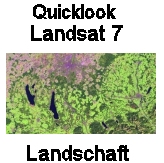|
2. Infos/Hilfen:
|
a) Begriff: Ein
Quicklook (QL) ist eine systematische Flächenstichprobe
in Bildform. Bei Landsat 7 wird jedes 8.Pixel in jeder
8.Zeile ausgewertet. Damit steht ein Quicklook-Pixel
für 64 Pixel im Original-Satellitenbild. Ein Quicklook-Pixel
hat also eine Auflösung von 240m x 240m.
Die QLs
sind nicht entzerrt. Mehr
dazu
Sie sind als RGB-(543)-Komposit verfügbar.
b)
Quellen: QLs zu Landsat 7 aus aller Welt finden
sich unter http://glovis.usgs.gov
Anleitung zum Download:
1. Weltkarte anklicken
und passendes QL aussuchen.
2. Mit rechtem Mausklick
ins schräg liegende QL und "Show Browse" aufrufen.
3.
Mit rechtem Mausklick ins gerade liegende QL "Bild
speichern unter ..." aufrufen und ablegen.
Tipp:
Vorgegebenen Datei-Namen gleich mit Path, Row und Datum
im Format DDMMYY im JPG-Format ablegen.
Bsp.: LE7194035000109250_194_35_020401.jpg
Der
blaue Teil ist vorgegeben, er enthält Path and Row,
nicht aber das Datum, nur den Code für den Überflug.
c)
Verarbeitung: Ein QL hat die Pixel-Größe 825x750
Die
Zusammensetzung mehrerer QLs zu einem QL-Streifen zu
einem Überflug (gleiches Datum, gleiche Witterung) ist
für einige Arbeiten sehr nützlich.
Anleitung für
PSP7 (hier für 3 QLs):
1. Leeres Bild mit Größe
825x1500 Pixel, weißem Hintergrund und 16 Mio Farben
erzeugen.
2. Werkzeug "Auswahl" aufrufen.
3.
Nördlichstes QL in Zwischenablage kopieren (über "Bearbeiten"
--> "Kopieren").
4. Von dort in weißen
Streifen oben als neue Auswahl einfügen (über "Bearbeiten"
--> "Einfügen" --> "neue Auswahl").
Weißen Streifen in Ansicht 1:1 wählen.
5. Nächstes
QL in Zwischenablage und von dort in weißen Streifen
einfügen und passgerecht mit gedrückter linker Maustaste
in das nördlichere QL schieben.
6. Das 2.QL ist jetzt
noch im Auswahlrahmen. Hierfür nun die Helligkeit korrigieren
("Farbe" --> "Helligkeit/Kontrast";
Kontrast=0, Helligkeit +/-Wert, damit es passt.
7.
Nun nächstes QL einfügen.
8. Zuletzt neue Auswahl
um ganzen Streifen setzen und Farb-Rand bzw. weiße Fläche
abschneiden ("Bild" --> "Beschneiden").
Nun noch das Gesamt-Bild nach Helligkeit korrigieren,
insbes. bei überstrahlten Bildern.
9. Nun den fertigen
Streifen im JPG-Format ablegen:
Bezeichnung zum obigen
Beispiel: 194_35_36_020401.jpg woraus Row des ersten
und des letzten Bildes sowie das Datum erkennbar sind.
|
|
3. Aufgaben:

|
a) Suche eine Serie von 2 Quicklooks
(Landsat 7) von Ost-Algerien zum gleichen Mess-Datum
ohne Wolken und lege sie für spätere Arbeiten fachmännisch
ab.
Empfehlung: Path 194 Row 35 bis 36 vom 2.4.2001
b)
Setze die 2 Bilder zu einem Streifen zusammen
und schneide dann die Ränder ab. Die Bilder müssen z.T.
etwas aufgehellt bzw. abgedunkelt werden. (In PSP nur
über Tool "Helligkeit"!).
Wenn der Streifen
gelungen ist, dann den ganzen Streifen etwas abdunkeln,
da die vegetationsarmen Gebiete der Szenen stark überstrahlt
sind.
Das sehr stark verkleinerte Bild zeigt, wie
das Ergebnis etwa aussehen sollte. Für die nächsten
Aufgaben muss hier ein gutes Ergebnis entstehen.
Wer
das gut schafft, der kann sich als Meister der Bildverarbeitung
einschätzen!
|